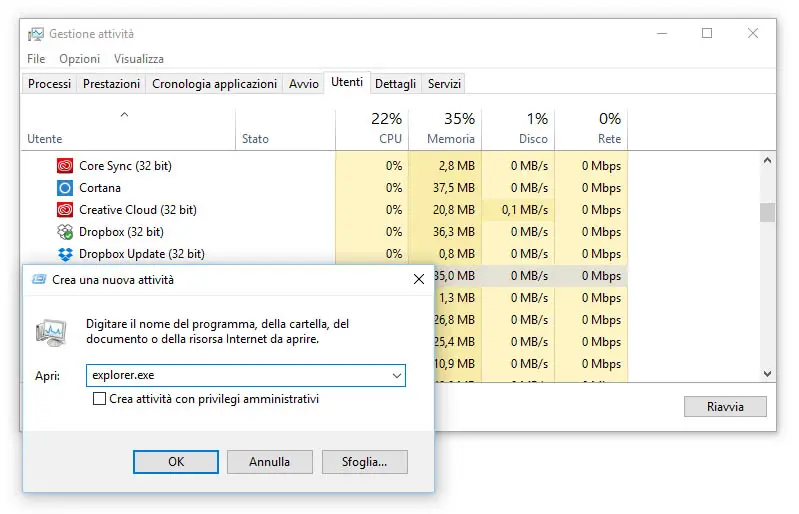Indice dei contenuti
Che siate amministratori di sistema, sviluppatori o semplici utenti, vi sarà capitato molte volte di assistere al crash o al blocco repentino del programma Esplora Risorse, le cui conseguenze sono particolarmente fastidiose: nella maggior parte dei casi l'interfaccia risulta compromessa, con una gigantesca finestra "bianca" che non accenna a chiudersi e non consente di aprirne altre o di svolgere alcune operazioni.
Questa situazione tende a verificarsi con particolare frequenza quando lavoriamo su cartelle, percorsi o dischi di rete che improvvisamente spariscono o non sono più disponibili, ad esempio perché il server che li ospitava si disconnette o crasha: in quelle occasioni i protocolli di condivisione file di Windows danno il loro peggio, impantanandosi in timeout estremamente lunghi e bloccando nel contemnpo tutta l'applicazione nel disperato tentativo di connettersi a qualcosa che non c'è più. Non di rado questi tentativi si concludono con il crash di Esplora Risorse o, peggio ancora, con un suo blocco continuativo che ci spinge a effettuare un kill manuale del processo con CTRL-ALT-CANC, quindi Gestione Attività > Processi -> Kill.
Il Problema
Quando Esplora Risorse crasha o viene soppresso manualmente, nella maggior parte dei casi vengono meno anche il desktop e la barra delle applicazioni. A quel punto possono verificarsi due cose:
- Il sistema riavvia automaticamente Esplora Risorse, ripristinando il desktop e la barra delle applicazioni nel giro di pochi secondi.
- Il sistema non riesce a riavviare Esplora Risorse: il desktop e la barra delle applicazioni non vengono ripristinati, rendendoci impossibile continuare a utilizzare il PC.
Questo secondo caso è purtroppo il più comune: quando accade una cosa del genere non sembrano esserci soluzioni diverse dal rassegnarsi a riavviare il PC, accettando a malincuore l'arresto forzato delle altre applicazioni eventualmente ancora aperte e/o rischiando di perdere qualcosa di importante. Il workaround è particolarmente frustrande quando la mala parata si verifica su una macchina server, in quanto il reboot rischia di tradursi in un downtime prolungato dei nostri siti web, database, cartelle di rete e così via.
La Soluzione
Fortunatamente, esiste un workaround che consente di ripristinare Esplora Risorse senza bisogno di riavviare il PC. La prima cosa da fare è premere CTRL-ALT-DEL e accedere al pannello Gestione Attività. Da lì, occorre selezionare la tab Utenti, espandere il nodo che corrisponde al proprio utente e cercare se, nella lista dei processi attivi, è presente Esplora Risorse oppure no:
- Se è presente, fate click con il tasto destro del mouse e selezionare Termina attività, altrimenti limitatevi a fare il passaggio successivo.
- Se non è presente (oppure dopo che lo avete eliminato manualmente), fate click sulla voce di menù File > Esegui nuova attività, quindi scrivete explorer.exe nella casella di testo che comparirà e premete Invio.
Immediatamente dopo aver premuto Invio, il desktop e la barra delle applicazioni dovrebbero tornare ad essere disponibili, restituendovi di fatto il controllo della macchina senza bisogno di effettuare il riavvio.
Per il momento è tutto... felice "esplorazione"!